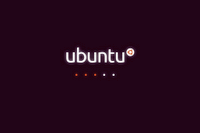 Несмотря на то, что Ubuntu Lucid официально не выпущена, я полагаю, что некоторые из вас уже обновили свою систему до бета-версии или версии-кандидата на выпуск. Теперь, если вы обновили Ubuntu Netbook Edition до последней версии (10.04), вы заметите одну вещь: верхняя панель Gnome заблокирована, и вы не можете выполнить на ней какие-либо настройки. Да, вы не можете добавлять/удалять апплеты; Вы также не можете удалить панель или переместить ее в сторону. Короче говоря, с этим ничего не поделаешь.
Несмотря на то, что Ubuntu Lucid официально не выпущена, я полагаю, что некоторые из вас уже обновили свою систему до бета-версии или версии-кандидата на выпуск. Теперь, если вы обновили Ubuntu Netbook Edition до последней версии (10.04), вы заметите одну вещь: верхняя панель Gnome заблокирована, и вы не можете выполнить на ней какие-либо настройки. Да, вы не можете добавлять/удалять апплеты; Вы также не можете удалить панель или переместить ее в сторону. Короче говоря, с этим ничего не поделаешь.
Что не так с панелью?
Эта версия UNE включает три сеанса рабочего стола: Ubuntu Netbook Edition, Ubuntu Netbook Edition 2D(для старых ПК) и Gnome. Сеансы UNE по умолчанию блокируют панель gnome и некоторые другие настройки GNOME, чтобы отделить интерфейс UNE от обычного интерфейса GNOME. Щелкнув правой кнопкой мыши на панели, вы обнаружите, что все параметры настройки выделены серым цветом. У вас нет возможности добавлять/удалять апплеты или удалять/перемещать панель.
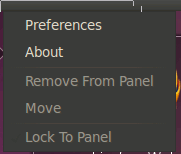
Если вы хотите настроить панель (или даже удалить/переместить ее), единственный способ — переключиться на Gnome и использовать ее в качестве сеанса по умолчанию.
Вот как вы можете переключиться на Gnome, разблокировать панель, сохранив при этом внешний вид UNE.
Как разблокировать панель Gnome для настройки
Откройте терминал и введите следующее:
sudo ln -s /etc/xdg/xdg-une/autostart/maximus-autostart.desktop /etc/xdg/autostart/ sudo ln -s /etc/xdg/xdg-une/autostart/netbook-launcher.desktop /etc/xdg/autostart/ sudo ln -s /usr/share/gconf/une/default/20_une-gconf-default /usr/share/gconf/defaults/ sudo ln -s /usr/share/gconf/une/mandatory/20_une-gconf-mandatory /usr/share/gconf/defaults/ sudo update-gconf-defaults
Приведенные выше команды создадут несколько символических ссылок из файла конфигурации UNE на файл конфигурации Gnome.
Затем выйдите из текущего сеанса. На экране входа измените сеанс на Gnome.
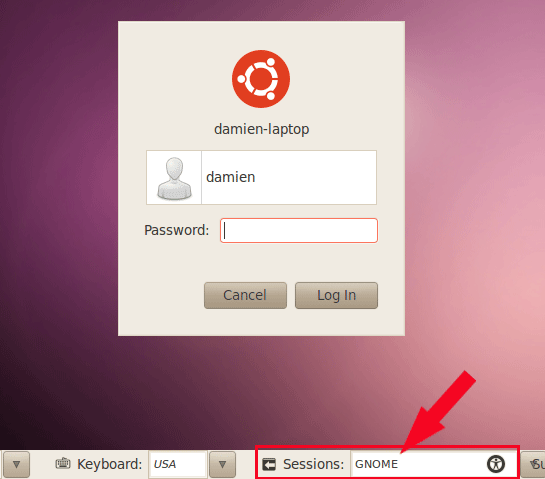
Войдите на свой рабочий стол. Теперь вы сможете возиться с панелью. Не забудьте ознакомиться с 13 способами настройки UNE для повышения удобства использования.
Ссылка: документация сообщества Ubuntu


